
VSeeFace中文版作为一款功能强大的虚拟形象面部捕捉软件,为用户提供了实时驱动3D模型的创新解决方案。这款免费工具通过精准的面部表情识别和动作追踪技术,能够将使用者的表情变化和头部动作完美映射到虚拟角色上,打造出生动自然的数字形象互动体验。
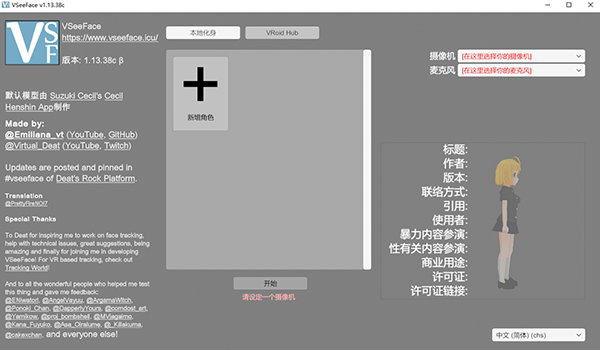
1、专业级透明视频输出
软件内置的虚拟摄像机支持输出带Alpha通道的透明背景视频,为内容创作者提供更多后期制作可能。用户只需加载透明PNG作为背景,即可实现专业级的绿幕效果。最新版本更在VSeeFace_DataStreamingAssets目录中预置了多种透明背景模板,即使是半透明效果也能完美呈现。需要注意的是,部分视频采集软件可能不支持RGBA格式,此时建议使用OBS等专业直播软件进行适配。
针对OBS系列软件的优化设置方案:
分辨率模式:手动自定义
推荐分辨率:1280×720像素
色彩格式:选择ARGB模式
该功能特别适合需要频繁调整参数的直播场景,虚拟摄像机会持续运行不受界面操作影响。
2、分布式追踪系统
创新性地支持跨设备面部追踪方案,用户可将计算密集的面部识别任务分配到第二台电脑上运行。只需将软件安装目录中的VSeeFace_DataStreamingAssetsBinary文件夹复制到副机,运行其中的run.bat批处理文件即可启动独立的追踪服务。这个高级功能不仅能有效降低主机的CPU负载,还能作为诊断工具帮助用户排查摄像头兼容性问题。
1、完成软件安装后,默认界面即为中文版本。用户可通过设置菜单中的语言选项切换多国语言,目前官方已完整支持简体中文显示。
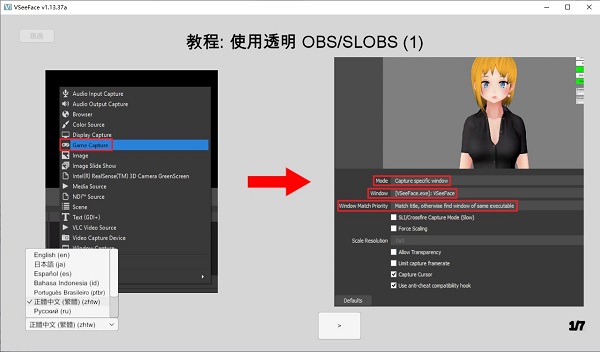
软件内置的交互式教程将引导用户逐步掌握各项功能,以下是关键操作节点的说明:
OBS透明背景设置环节(第一阶段)
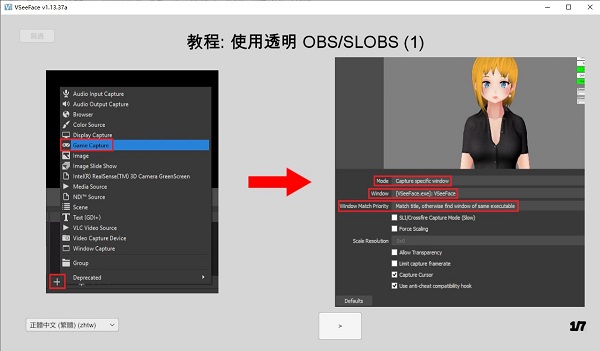
OBS高级参数配置(第二阶段)
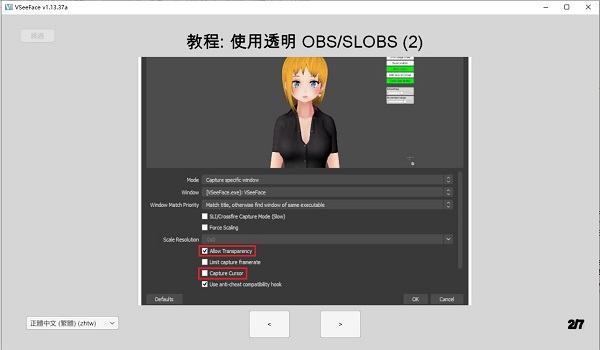
界面元素隐藏技巧
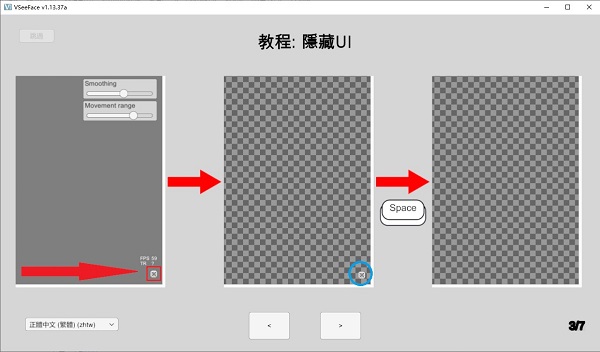
模型重置功能演示(上)
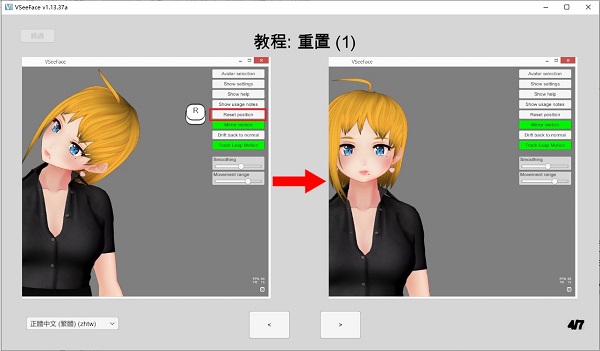
模型重置功能演示(下)
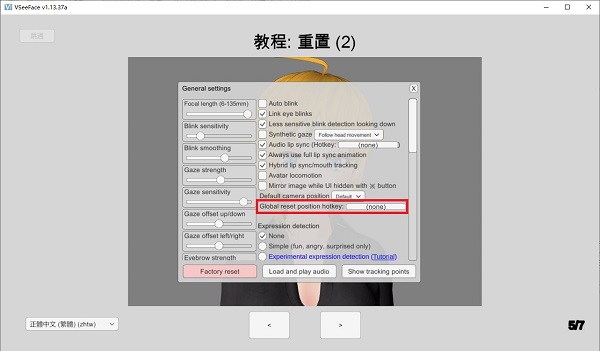
虚拟摄像机设置界面
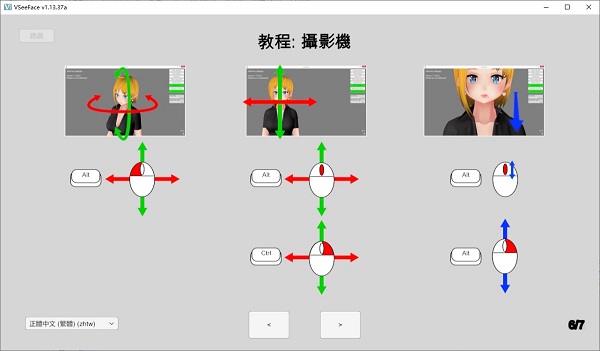
完整教程入口
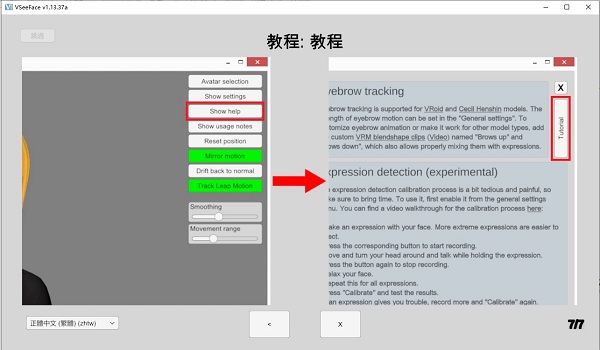
1、如何调整虚拟角色在场景中的位置?
通过组合键操作实现灵活控制:按住Alt键配合不同鼠标按键可完成旋转、缩放和平移操作。具体快捷键对应关系可在帮助界面查询。如需保存特定视角,建议在通用设置中将默认摄像机模式改为"自定义",调整到理想视角后点击保存按钮即可。
2、如何实现专业级的去背效果?
推荐使用OBS的游戏采集功能并启用"允许透明"选项。点击界面右下角的※形按钮可隐藏操作界面,此时背景将自动转为透明状态。通过空格键可快速切换界面显示状态。
3、视频会议场景的最佳实践方案?
建议启用虚拟摄像头功能,配合定制背景图片使用,能获得最佳的视频通话效果。
4、界面控制按钮可否隐藏?
按下空格键即可切换※形控制按钮的显示状态,满足不同场景的录制需求。
5、画面边缘出现蓝色指示条的原因?
这是系统的人脸追踪边界提示,当使用者移动接近摄像头识别范围边缘时会自动出现。在使用OBS采集时,只要开启透明通道选项,这些提示条将不会出现在最终输出画面中。
6、后台运行时模型卡顿的解决方法
这种情况通常与环境光线有关。当主屏幕作为主要光源且运行的游戏画面较暗时,可能导致摄像头采光不足。建议增加环境照明或调整屏幕亮度来改善追踪效果。
(您的评论需要经过审核才能显示)
0条评论